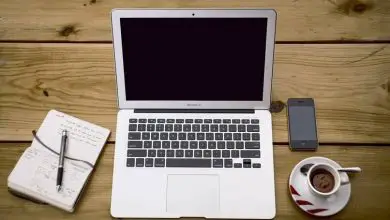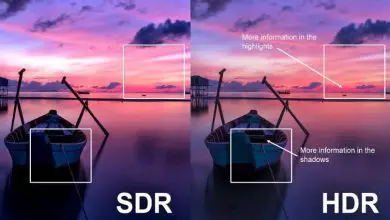Come riparare la schermata blu con errore 0x0000000016 in Windows 10?

L’errore 0x0000000016 è l’incubo dei giocatori di PC che non sono in grado di eseguire i loro giochi dopo aver visualizzato la temuta schermata blu della morte. Questo problema è comune e ha una soluzione. Se ti chiedi come riparare la schermata blu con errore 0x0000000016 in Windows 10? , quindi presta attenzione a questo interessante articolo.
Come riparare la schermata blu con errore 0x0000000016 in Windows 10?
L’esecuzione di giochi dalla piattaforma PC richiede un elevato consumo di risorse dove la scheda video acquisisce un ruolo di primo piano. Questo componente necessita di un driver per attivare una serie di processi e, se il sistema non riconosce le istruzioni impartite dal driver, ci sono errori che devono essere corretti.
Successivamente, spieghiamo in cosa consiste l’ errore 0x0000000016 e la procedura che devi seguire per risolvere gli errori della schermata blu di morte durante l’esecuzione di un gioco.
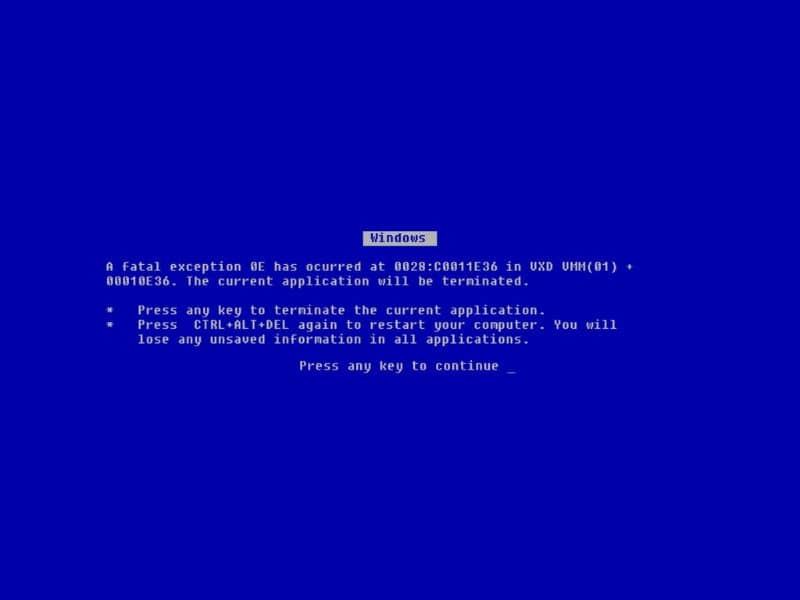
Che cos’è l’errore 0x0000000016 in Windows 10?
L’errore 0x0000000016 si riferisce al driver della scheda grafica. Quando il sistema operativo rileva un errore in questo driver, genera la schermata blu della morte o BSOD per il suo acronimo in inglese.
Alla fine, questo errore si verifica quando un componente hardware si è surriscaldato durante l’ esecuzione di un gioco. Per questo motivo, è consigliabile escludere la mancata esecuzione di una procedura efficace.
Procedura per correggere la schermata blu con errore 0x0000000016 in Windows 10
Se il tuo PC mostra la schermata blu con l’errore 0x0000000016, devi seguire una serie di passaggi per verificare se è possibile eseguire i tuoi giochi senza bloccarsi di nuovo.
Passaggio 1. Crea un punto di ripristino
Prima di risolvere il problema, si consiglia di creare un punto di ripristino per ripristinare Windows 10 nel caso in cui le modifiche non abbiano effetto.
Passaggio 2. Reinstallare i driver della scheda grafica
Se hai installato un driver incompatibile con Windows 10, questa potrebbe essere la causa dell’errore 0x0000000016. Pertanto, devi aprire Gestione dispositivi e individuare il software che corrisponde alla tua scheda madre. Utilizzare la procedura guidata di Windows per aggiornare il driver o accedere al sito Web a seconda della marca del componente.

Passaggio 3. Reinstalla il gioco
In genere, l’ errore 0x0000000016 si verifica durante l’esecuzione di un gioco, ovvero quando la scheda grafica è completamente operativa. In questa circostanza, puoi reinstallare il gioco con il quale appare il messaggio di errore. Successivamente, eseguire nuovamente l’installazione per vedere se il problema è stato corretto.
Passaggio 4. Accedi allo strumento di risoluzione dei problemi di Windows
Lo strumento di risoluzione dei problemi di Windows 10 può essere un ottimo strumento per verificare perché il tuo computer non funziona correttamente. Se viene rilevata l’origine dell’errore, la procedura guidata ti aiuterà a correggere l’errore in modo rapido e semplice.
Passaggio 5. Disattiva la sospensione del monitor
La sospensione del monitor può causare l’errore 0x0000000016. Ciò si verifica perché i driver della scheda grafica continuano a funzionare in background quando lo schermo smette temporaneamente di funzionare. Una volta riattivato, potrebbe essere visualizzata la schermata blu della morte.
Per questo motivo è consigliabile disattivare la sospensione dello schermo dalle «Impostazioni» che troverai nel menu di avvio.
Passaggio 6. Controllare la temperatura dei componenti hardware
È importante verificare se durante l’ esecuzione dei giochi si verifica un surriscaldamento dei componenti dell’apparecchiatura. Nel caso in cui questa sia la causa, è necessario includere un nuovo sistema di raffreddamento.
Passaggio 7. Controllare la fonte di alimentazione
A volte l’errore 0x0000000016 si verifica a causa di un’alimentazione insufficiente che non consente il normale funzionamento dei componenti. Pertanto, controlla se la tua attrezzatura riceve l’alimentazione necessaria dall’alimentazione principale. In ogni caso, puoi pulire l’alimentatore del tuo PC di volta in volta quando è necessario eseguire interventi di manutenzione sull’apparecchiatura.